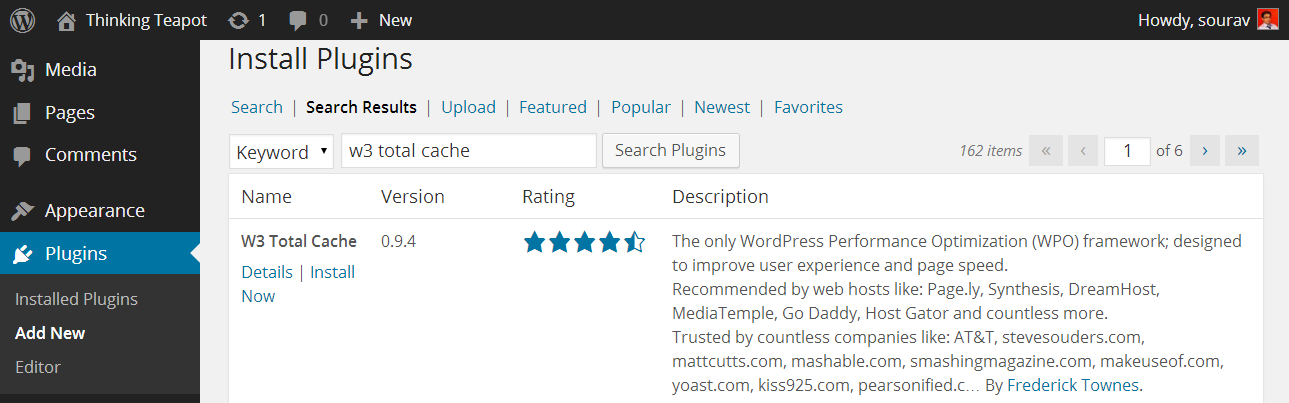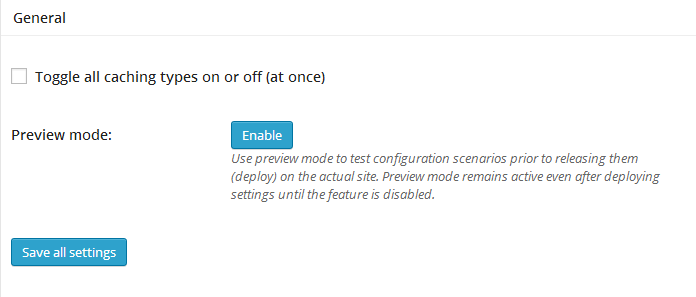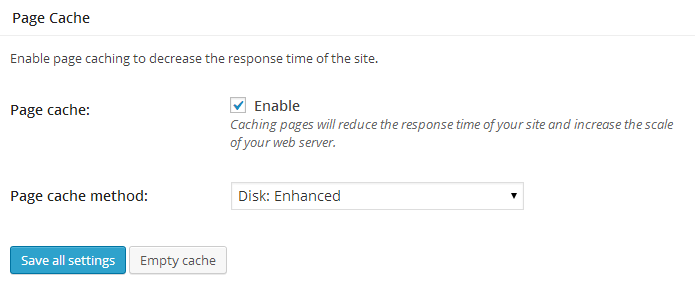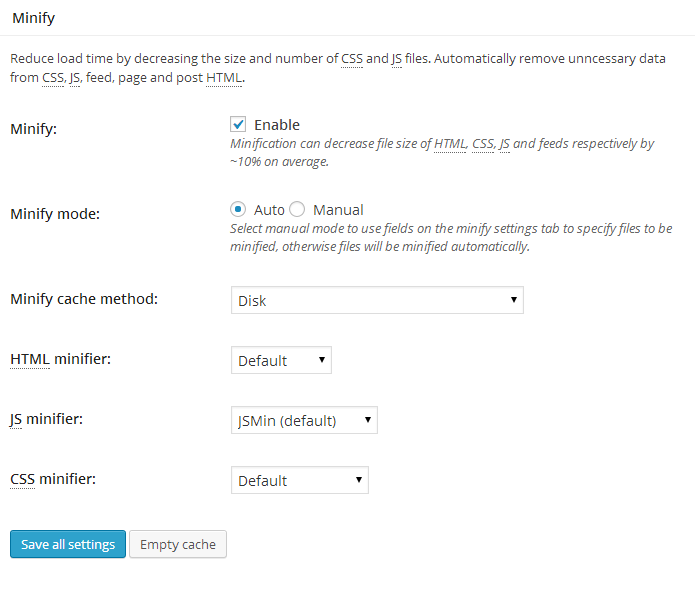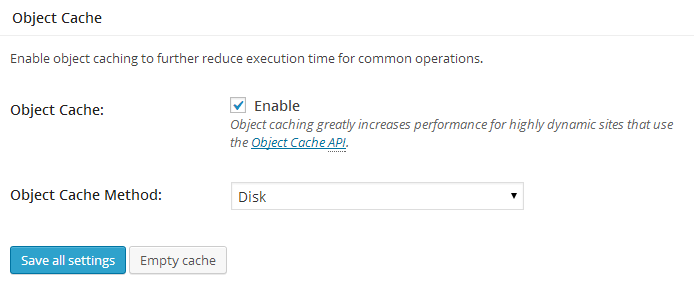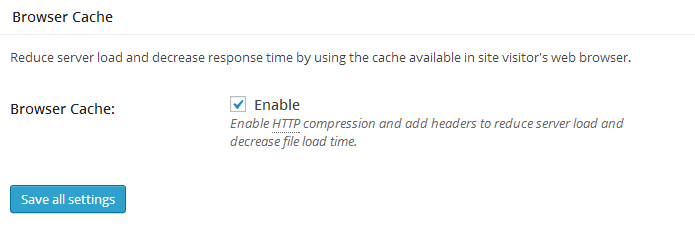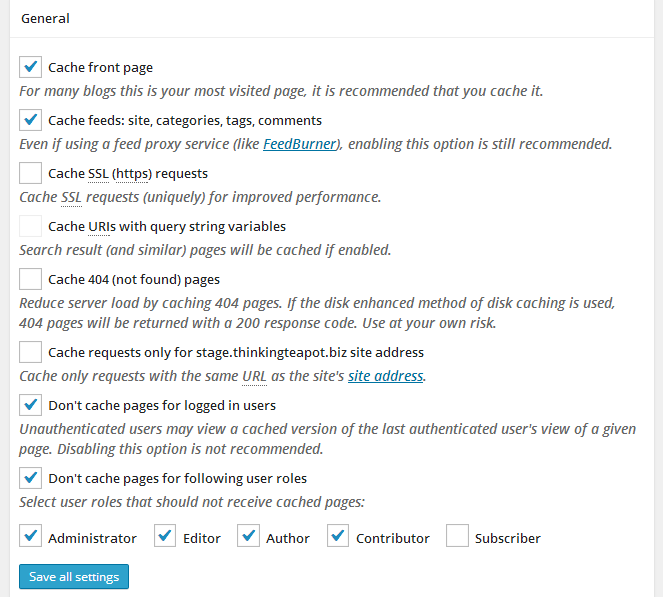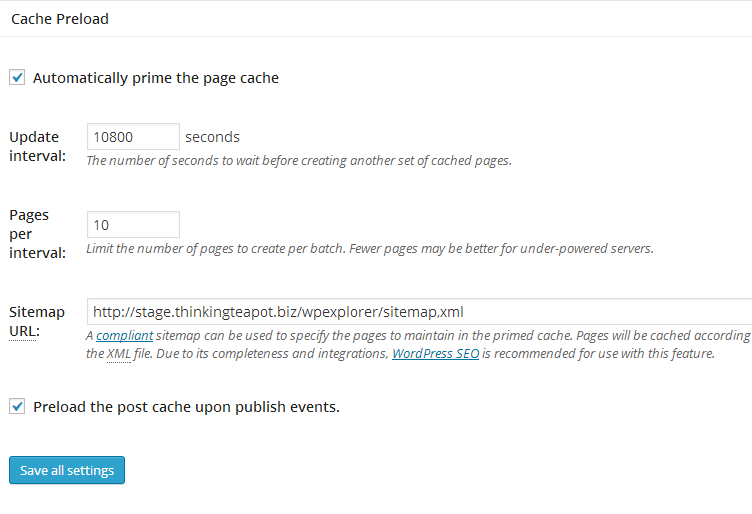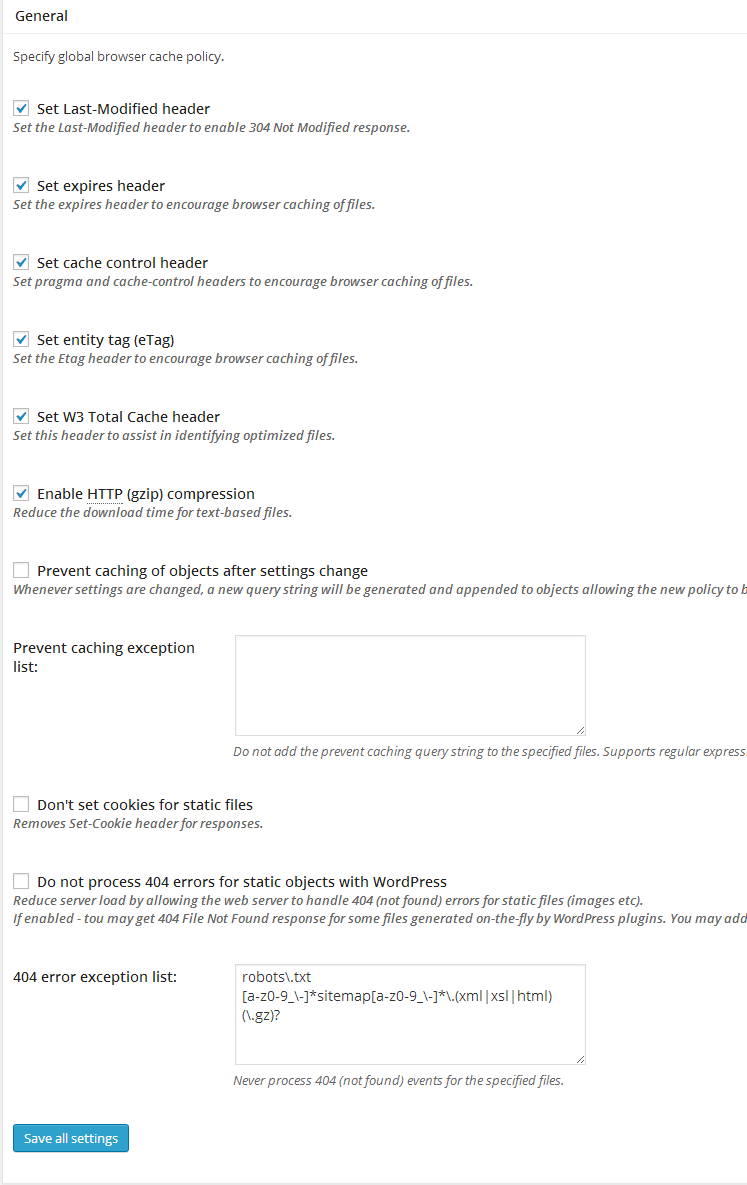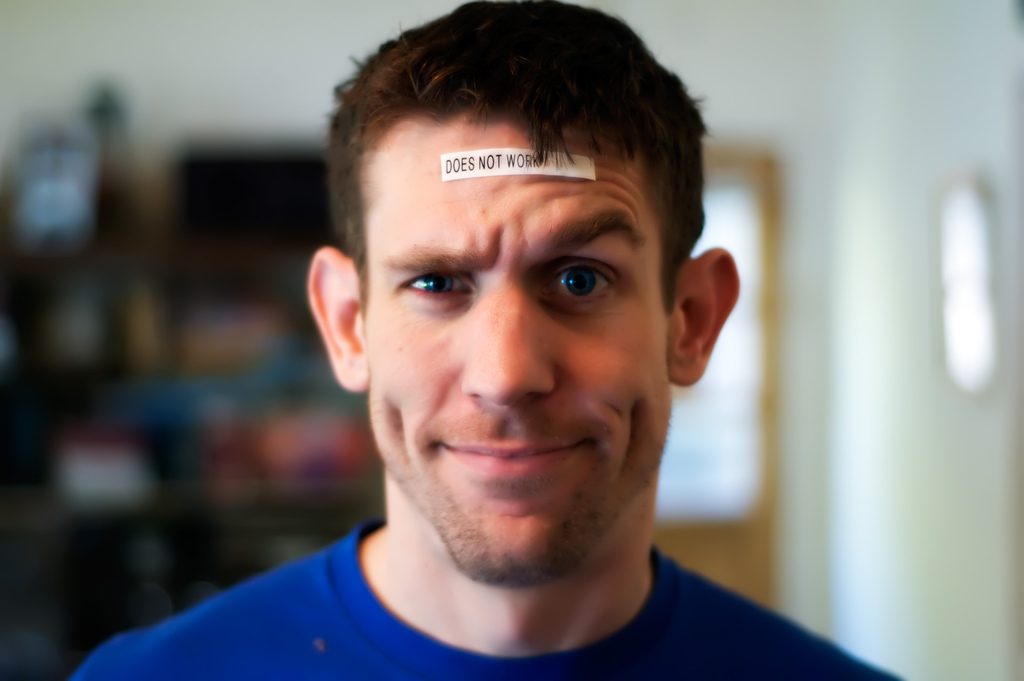نحوه راه اندازی کش وردپرس با کش W3 Total (W3TC)
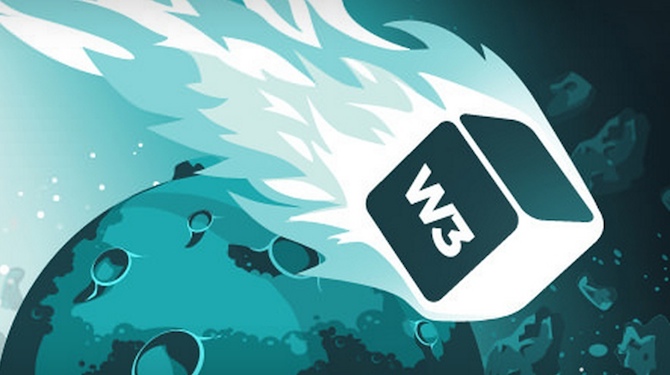
نحوه راه اندازی کش وردپرس با کش W3 Total (W3TC)
دو مورد محبوب ترین WordPress caching WP Super Cache و W3 Total Cache (W3TC). W3 Total Cache که توسط CTO Mashable توسعه یافته است، همه کاره ترین افزونه کش وردپرس موجود است که در سایت های پر ترافیک مانند Smashing Magazine، Mashable، MakeUseOf و Yoast استفاده می شود. این آموزش یک راهنمای مبتدی برای پیکربندی W3 Total Cache است. توصیه: W3TC تنظیمات پیشرفته زیادی دارد که درک برخی از آنها برای من مشکل است. اگر با تنظیماتی آشنا نیستید، بهتر است آن را به هم نزنید. بیایید شروع کنیم!
W3 Total Cache
را نصب کنید
برای نصب افزونه W3 Total Cache، داشبورد وردپرس و به دنبال آن افزونه ها > افزودن جدید. “w3 total cache” را جستجو کنید و اولین نتیجه را نصب کنید. همچنین میتوانید بهصورت دستی افزونه را دانلود کرده و از طریق FTP در پوشه wp_content/plugins آپلود کنید. اگر قبلاً افزونه کش دیگری مانند WP Super Cache را نصب کرده اید، باید قبل از فعال کردن W3 Total Cache آن را غیرفعال کنید. این از تضاد دو افزونه جلوگیری می کند. به عنوان یک قانون کلی، بیش از یک افزونه کش وردپرس را در هر زمان فعال نگه ندارید.
پیکربندی کش کل W3 – تنظیمات عمومی
W3 Total Cache یک ورودی منوی جدیدی به نام عملکرد در داشبورد وردپرس ایجاد می کند. گزینه هایی که ما به دنبال آن هستیم در قسمت عملکرد > عمومی قرار دارند. متوجه خواهید شد که این صفحه دارای تعداد زیادی تنظیمات برای یک افزونه کش است (و اگر به موارد پیشرفته علاقه دارید، تنظیمات بسیار بیشتری دارد). هر تنظیم در جعبه ای قرار می گیرد – به نام ماژول. من هر یک از این ماژول ها را با اسکرین شات های مربوطه مورد بحث قرار داده ام. اگر گیر کردید یا درباره تنظیم خاصی مطمئن نیستید، به سادگی تصاویر صفحه را دنبال کنید.
اولین ماژولی که پیدا می کنید عمومی است. توصیه میکنم تمام گزینههای ذخیرهسازی را با استفاده از کادر تأیید فعال نکنید. ممکن است تنظیماتی را فعال کنید که مورد نیاز (یا حتی توسط هاست پشتیبانی نمیشوند) – که به طور ناخواسته سرعت وبسایت شما را کاهش میدهد. با این حال، اگر می خواهید به سرعت همه ماژول ها را غیرفعال کنید، این چک باکس جابجایی به کارتان می آید! قبل از اینکه ادامه دهیم، اگر با اصطلاحات «حافظه پنهان صفحه» یا «کش پایگاه داده» آشنا نیستید، توصیه میکنم چگونه ذخیره سازی وردپرس کار می کند.
ماژول کش صفحه
دومین ماژول که می خواهیم پیکربندی کنیم حافظه پنهان صفحه است. روش کش صفحه به محیط میزبانی شما بستگی دارد. اگر از هاست اشتراکی استفاده می کنید، Disk: Enhanced بهترین گزینه است. با این حال، اگر از سرور اختصاصی یا مجازی استفاده میکنید و APC (یا هر شکل دیگری از حافظه پنهان Opcode را نصب کردهاید)، باید گزینه مربوطه را انتخاب کنید.
Minify Module
ماژول Minify فایلهای CSS و جاوا اسکریپت مورد استفاده تم شما را با حذف خطوط غیر ضروری کد مانند نظرات و فضاهای خالی فشرده میکند. این کار اندازه فایل را تا حدود 10 درصد کاهش میدهد که منجر به یک سایت سریعتر میشود. در بخش کوچک کردن روش حافظه پنهان باید بر اساس سرور خود گزینه مناسب را انتخاب کنید.
دیگر ماژول های ذخیره
دو ماژول بعدی کش پایگاه دادهو کش شیء هستند. هر یک از آنها را فعال کنید و روش ذخیرهسازی آنها را به بهترین روشی که برای محیط میزبانی شما مناسب است تغییر دهید – درست مانند آنچه در حافظه پنهان صفحه و Minify انجام دادید.
آخرین ماژولی که می خواهیم فعال کنیم کش مرورگر است. هنگامی که آنها را فعال کردید، روی ذخیره همه تنظیمات کلیک کنید. این کار باید انجام شود! W3 Total Cache اکنون در سرور شما فعال است. اکنون نگاهی عمیق به دو ماژول خاص خواهیم داشت – کش صفحه و کش مرورگر. بقیه مقادیر پیشفرض ماژولها خوب هستند.
تنظیمات کش صفحه
تنظیمات کش صفحه را میتوانید در عملکرد > حافظه پنهان صفحه پیدا کنید. تنظیمات در اینجا کاملاً توضیحی است. من تعدادی از آنها را فعال کرده ام – به خصوص صفحات را برای نقش های کاربری زیر ذخیره نکنید. این تضمین میکند که وقتی نویسنده در حال ویرایش یک پست است، میتواند آخرین نسخه را ببیند و نه نسخه موجود در حافظه پنهان.
از پیش بارگیری حافظه پنهان
بهطور پیشفرض، W3 Total Cache یک صفحه را هنگامی که برای اولین بار درخواست میشود در حافظه پنهان ذخیره میکند. همچنین این گزینه را دارید که از قبل کپی از همه پستها/صفحات ایجاد کنید. به این ترتیب، صرف نظر از زمانی که یک بازدیدکننده صفحهای را درخواست میکند، حافظه پنهان آماده است و صفحه در کمترین زمان ممکن ارائه میشود.
شما باید تنظیمات پیش بارگیری کش را بر اساس محیط میزبانی خود و میزان ترافیک دریافتی وب سایت خود پیکربندی کنید.
- حافظه پنهان فاصله بهروزرسانی مستقیماً بر منابع سرور تأثیر میگذارد – فاصله زمانی را کاهش میدهد (یعنی فرکانس بالاتر)، مصرف منابع سرور بیشتر میشود. افرادی که در سرورهای هاست اشتراکی هستند باید بسیار مراقب این تنظیمات باشند. یک فرکانس به اندازه کافی بالا تنظیم کنید و ممکن است حساب خود را به دلیل سوء استفاده از منابع سرور به حالت تعلیق در آورید. فاصله پیش بارگیری حافظه پنهان ایمن یک ساعت – یعنی 3600 ثانیه است.
- اگر با نشانی اینترنتی نقشه سایت آشنا نیستید، نقشه سایت Google XML. استفاده از آن بسیار آسان است و در واقع یک افزونه ضروری است.
- در نهایت، میخواهید آخرین گزینه را فعال کنید که هنگام انتشار پست/صفحه، عملیات پیشبارگیری حافظه پنهان را آغاز میکند.
تنظیمات کش مرورگر
این مورد در عملکرد > مرورگر یافت میشود. ایده این است که از دستگاه بازدیدکننده خود استفاده کنید. فعال کردن حافظه پنهان مرورگر باعث میشود فایلهای ثابت (مانند CSS، جاوا اسکریپت و تصاویر) از حافظه پنهان مرورگر بازدیدکننده شما ارائه شوند. البته، یک زمان انقضا وجود دارد که از استفاده از دادههای منسوخ جلوگیری میکند. این کار بار زیادی را از سرور حذف می کند، پهنای باند را ذخیره می کند و عملکرد کلی سایت شما را تا حد زیادی بهبود می بخشد.
این زنده است!
از کجا می دانید که W3 Total Cache واقعاً کار می کند؟ خوب، صفحه افزونه این را می گوید. همچنین می توانید کد منبع سایت خود را مشاهده کنید و چیزی شبیه به این پیدا کنید:
معیار عملکرد کلی حافظه پنهان W3
من حدود 1 ساعت بعد از فعال کردن کش و محک زدن عملکرد وب سایت با استفاده از GTmetrix، منتظر ماندم. این بدون هیچ افزونه ذخیره سازی است:
این یک ساعت پس از پیکربندی W3 Total Cache است:
به تفاوت توجه کنید؟ افزایش 3% و 5% در سرعت صفحه و درجه YSlow. تمیز، درست است؟ حالا تصور کنید روزانه هزار نفر از سایت شما بازدید می کنند – میزان چرخه های CPU (اصطلاح فانتزی برای استفاده از منابع) را تصور کنید که صرفه جویی می کنید. ذخیره نه تنها اندازه صفحه شما را کاهش می دهد، بلکه عملکرد کلی سایت را نیز بهبود می بخشد که راه را برای یک تجربه کاربری عالی هموار می کند.
عیب یابی کل حافظه پنهان W3
ممکن است متوجه شوید که زمان بارگذاری سایت شما پس از نصب W3 Total Cache افزایش یافته است. آیا این امکان وجود دارد؟ البته که هست! در واقع، این یک اشتباه بسیار رایج مبتدیان است. دلایل زیادی می تواند پشت این موضوع باشد:
- محتملترین دلیل این است که در حین بارگیری حافظه پنهان، معیار وبسایت را انجام دادهاید. ساخت کش منابع سرور قابل توجهی را مصرف می کند. درخواست خود را در کنار آن تصور کنید – مطمئناً سایت شما کند می شود! راه حل: یک ساعت صبر کنید و دوباره امتحان کنید – این بار باید متفاوت باشد.
- یکی دیگر از دلایل رایج انتخاب روشهای ذخیرهسازی اشتباه است. اجازه دهید به شما بگویم که هر چیزی غیر از کش کردن دیسک شامل مقدار مشخصی از تست A/B است. شما باید با برخی از این تنظیمات بازی کنید تا بهترین نتیجه ممکن را بگیرید.
- گاهی اوقات در یک سرور اشتراکی ممکن است APC یا سایر گزینههای ذخیره Opcode را در دسترس پیدا کنید – و احتمالاً آن را انتخاب کردهاید. نکن! به “Disk” یا “Disk Enhanced” برگردید. دلیل آن این است که این تنظیمات برای عملکرد کلی سرور اشتراکی تنظیم شده اند – به یاد داشته باشید که شما تنها فردی نیستید که از آن استفاده می کنید. این تنظیمات ممکن است با W3 Total Cache کار نکنند.
اگر هنوز با مشکل مواجه هستید و مقادیر پیشفرض/توصیهشده را امتحان کردهاید، توصیه میکنم به WP Super Cache.
خطای مجوز فایل htaccess
بسته به محیط میزبانی خود، ممکن است پیام خطایی ببینید که فایل htaccess. شما قابل نوشتن نیست. این بدان معنی است که وب سرور و/یا کنترل کننده PHP مجوز لازم برای تغییر فایل htaccess. را ندارد. دو راه حل وجود دارد:
- شما مجوز فایل .htaccess را از طریق FTP یا cPanel و غیره به 775 تغییر می دهید.
- شما به صورت دستی داده ها را به فایل .htaccess اضافه می کنید
باید به این نکته اشاره کنم که روش دوم ایمن تر است و یک عمل امنیتی خوب در نظر گرفته می شود.
نتیجهگیری – از کدام افزونه باید استفاده کنم؟
ممکن است تعجب کنید که از کدام افزونه کش وردپرس استفاده کنید. از این گذشته، من برای رسیدن به یک هدف، دو آموزش جداگانه نوشتم. آیا باید به سراغ WP Super Cache یا W3 Total Cache بروید؟ خوب، برای کوتاه کردن یک داستان طولانی – اگر در یک سرور اشتراکی هستید و نمیخواهید دردسر آزمایش A/B و/یا عیبیابی داشته باشید، پیادهسازی WP Super Cache بسیار آسانتر است. با این حال، اگر از یک سرور مجازی یا اختصاصی با حافظه پنهان Opcode (مانند APC یا XCache) نصب شده استفاده میکنید – و به کار اضافی اهمیتی نمیدهید، W3 Total Cache برای شما مناسب است. هنگامی که به درستی با روش های پیشرفته پیکربندی شود، نتایج W3TC بسیار برتر است.
این پایان راهاندازی افزونههای حافظه پنهان ما است. من همچنین در مورد چگونگی راه اندازی CDN با هر یک از این افزونه ها صحبت خواهم کرد. در عین حال، می توانید برخی از بهترین CDN های رایگان برای وردپرس و با ما همراه باشید.
سوال جدایی: افزونه ذخیره سازی مورد علاقه شما چیست؟ چقدر در عملکرد سایت شما تفاوت ایجاد کرد؟ ما دوست داریم از شما بشنویم!